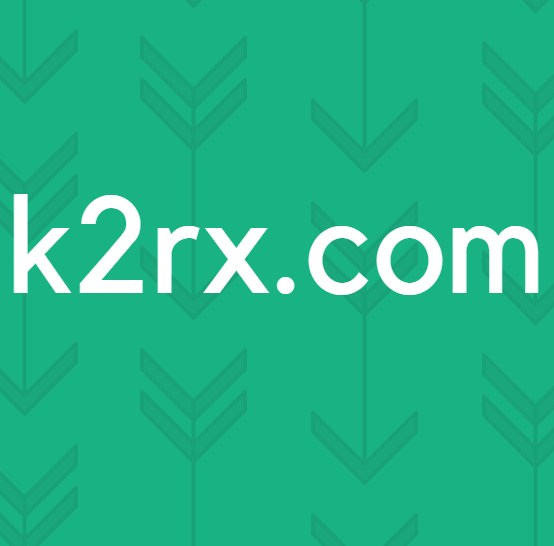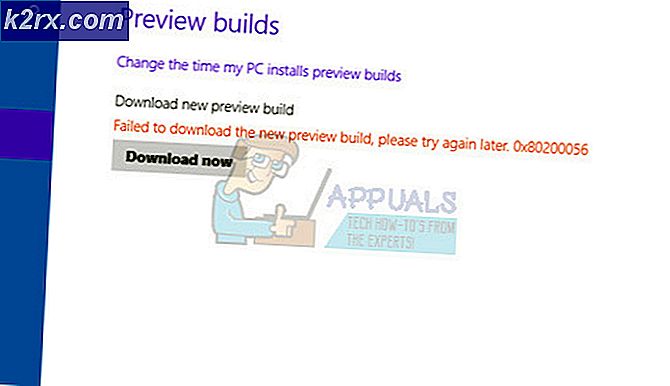Slik: Opprett en ny Outlook 2007, 2010, 2013 eller 2016 profil
Mange problemer relatert til Outlook 2007/2010/2013 og 2016 kan enkelt løses ved å starte fersk med en ny profil. Outlook opprettholder alt gjennom profiler som inneholder all din informasjon. Tenk på det som en kroppsholdende organ; Når kroppen er ødelagt, endrer du den; hva du har nå er din nåværende profil som inneholder alle dine eksisterende data og e-post. Hvis du ikke visste dette før da gjør du det nå.
Men når du oppretter en ny Outlook-profil; e-postdataene dine vil gå tapt fra forrige profil, for eksempel hvis kontoen din ble konfigurert som POP (pop-butikker e-post lokalt) på harddisken; hvis det var IMAP (imap lagrer e-post på serveren og holder alt synkronisert hele tiden), vil din nye profil laste ned alt fra webmailen når du konfigurerer den nye kontoen. Hvis du var en POP-bruker; Nå er det på tide å bytte til IMAP.
For å konfigurere en ny profil må du gå til Kontrollpanel; fra Kontrollpanel må du velge Mail (32) bitalternativ. Hvis du ikke kan se alternativet, skriver du Mail i søkeboksen for å få det opp.
PRO TIPS: Hvis problemet er med datamaskinen eller en bærbar PC / notatbok, bør du prøve å bruke Reimage Plus-programvaren som kan skanne arkiver og erstatte skadede og manglende filer. Dette fungerer i de fleste tilfeller der problemet er oppstått på grunn av systemkorrupsjon. Du kan laste ned Reimage Plus ved å klikke herEtter at Mail-panelet er åpent, velger du Vis profiler
Klikk deretter Legg til og navn den nye profilen. Klikk på OK. Så snart du gjør det Du må skrive inn din e-postinformasjon (navn, e-postadresse og passord) slik at den kan konfigurere den nye kontoen. Gjør det; og fortsett med trinnene på skjermen. Når du er ferdig, angi den nye profilen du opprettet som standard. Som du kan gjøre ved å velge det nye profilnavnet fra under boksen som sier Bruk alltid denne profilen . Klikk på OK for å bekrefte det.
For at den nye profilen skal fungere; du må vellykket konfigurere den nye e-postkontoen - i de fleste tilfeller; Outlook henter disse innstillingene automatisk, men hvis du ikke vet hva dine innstillinger må, må du først bekrefte det før du oppretter en ny profil. Du kan enkelt gjøre dette ved å gå til www.settings.email og skrive inn adressen din der, eller ved å ringe din ISP.
PRO TIPS: Hvis problemet er med datamaskinen eller en bærbar PC / notatbok, bør du prøve å bruke Reimage Plus-programvaren som kan skanne arkiver og erstatte skadede og manglende filer. Dette fungerer i de fleste tilfeller der problemet er oppstått på grunn av systemkorrupsjon. Du kan laste ned Reimage Plus ved å klikke her